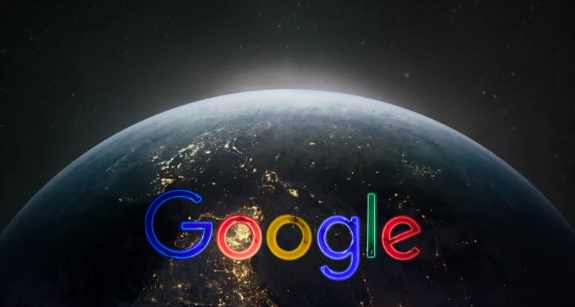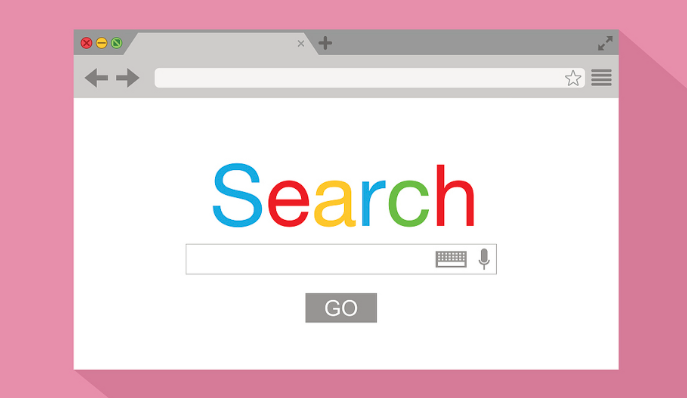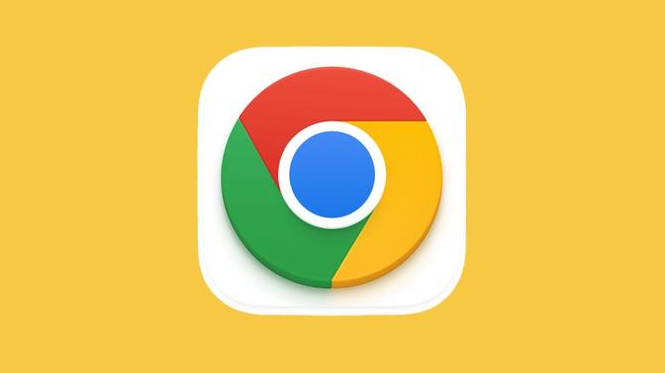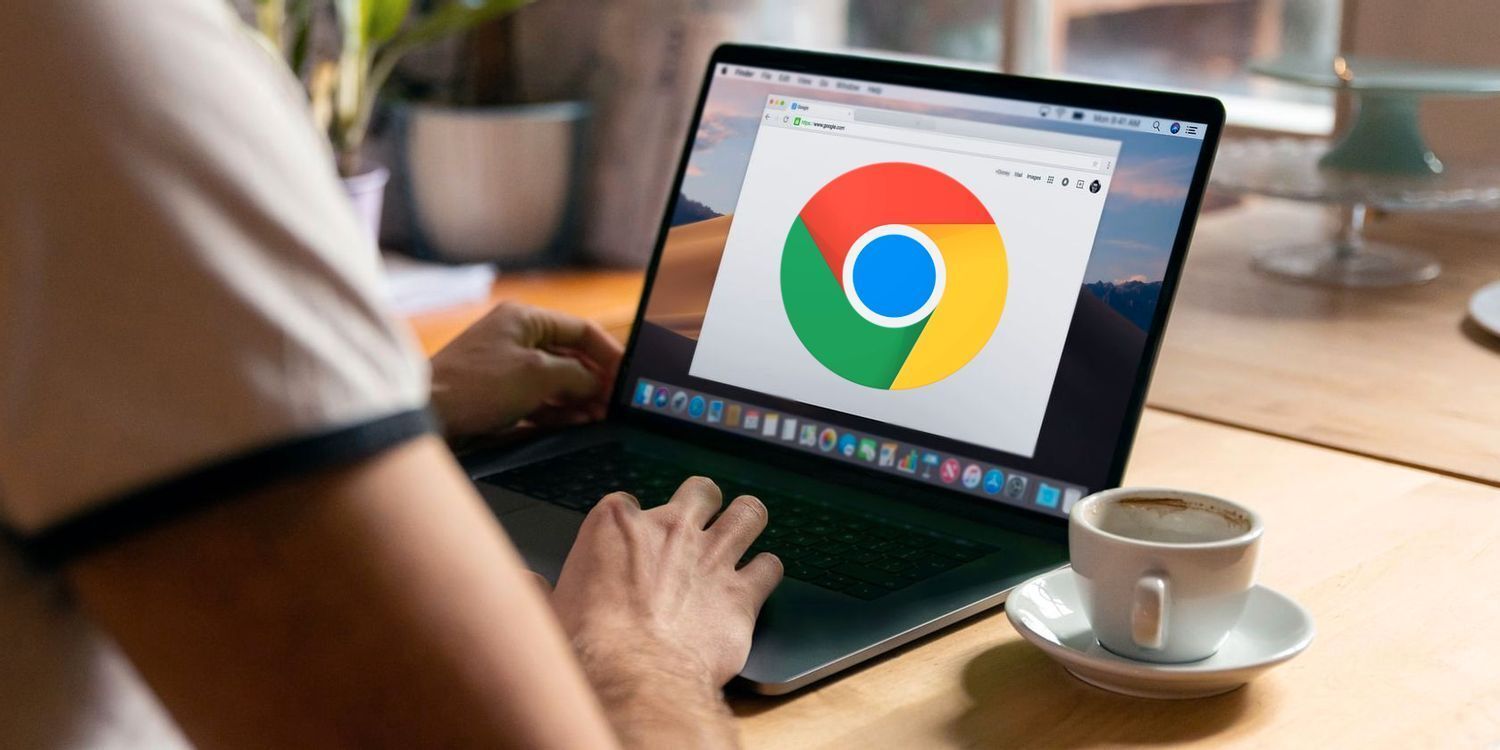当前位置:
首页 >
Google Chrome下载失败网络断开恢复方法
Google Chrome下载失败网络断开恢复方法
时间:2025-06-17
来源:谷歌浏览器官网
详情介绍

1. 检查网络连接:查看电脑右下角的网络图标,确认是否有网络中断或受限的提示。如果Wi-Fi信号较弱,可以尝试靠近路由器以增强信号强度;如果是有线网络,则检查网线是否插好。确保网络连接正常后,再次尝试下载任务。
2. 重启浏览器和设备:有时候简单的重启可以解决临时的网络问题。关闭Chrome浏览器并重新打开,或者重启整个计算机,然后再次尝试下载。
3. 清除浏览器缓存和Cookies:过多的缓存和Cookies可能会导致网络问题。打开Chrome浏览器,点击右上角的三个点菜单图标,选择“更多工具”,再点击“清除浏览数据”。在打开的页面中,选择要清除的时间范围,并勾选“缓存图像和文件”以及“Cookies和其他站点数据”,然后点击“清除数据”按钮。完成后,重新尝试下载。
4. 禁用防火墙和安全软件:某些防火墙或安全软件可能会阻止下载操作。尝试暂时禁用这些软件,然后再次进行下载。如果下载成功,记得将Chrome浏览器添加到防火墙或安全软件的信任列表中,以确保未来的下载不再被阻止。
5. 更换网络环境:如果当前网络环境不稳定,可以尝试切换到其他网络环境,比如从Wi-Fi切换到移动数据网络(反之亦然),以排除网络故障导致的下载中断问题。
6. 检查下载路径和磁盘空间:确保下载路径所在的磁盘有足够的可用空间。如果磁盘空间不足,可能会导致下载失败。可以在Chrome的下载内容页面中更改下载路径,选择一个有足够空间的磁盘进行下载。
7. 使用命令行工具排查:在Windows系统中,可以使用命令提示符(CMD)来排查问题。例如,使用`sfc /scannow`命令检查系统文件是否损坏,使用`netsh winsock reset`命令重置网络设置等。这些命令可以帮助修复一些系统级的问题,从而解决Chrome浏览器无法下载文件的故障。
8. 重新安装Chrome浏览器:如果以上方法都无法解决问题,可以尝试卸载Chrome浏览器,并重新下载安装最新版本。在卸载之前,确保备份好浏览器的设置和数据,以免丢失重要信息。
通过以上步骤,您可以有效地解决Google Chrome下载失败网络断开的问题,确保顺利下载所需文件。
继续阅读